Hoe tel je cellen met specifieke tekst in een selectie in Excel?
Als je het aantal cellen dat specifieke tekst bevat in Excel moet tellen, kun je dit eenvoudig doen met behulp van de functie AANTAL.ALS. Deze handleiding leidt je stap-voor-stap door het gebruik van deze functie en laat je ook zien hoe je hetzelfde resultaat kunt bereiken met Kutools voor Excel, een krachtige invoegtoepassing die complexe taken vereenvoudigt.
Tel cellen met specifieke tekst met de functie AANTAL.ALS
Tel cellen met specifieke tekst met Kutools voor Excel
Tel cellen met specifieke tekst met de functie AANTAL.ALS
1. Tel het aantal cellen met specifieke tekst
Met de formule van de functie AANTAL.ALS kun je eenvoudig cellen met specifieke tekst tellen zoals hieronder wordt weergegeven.
Zoals in onderstaande schermafbeelding te zien is, gaan we nu cellen tellen met de tekst “Linda” in het celbereik A2:A10.
Selecteer een lege cel om het resultaat weer te geven. Kopieer en plak vervolgens de formule =AANTAL.ALS($A$2:$A$10,"Linda") in de formulebalk en druk op de Enter-toets op het toetsenbord.

Vervolgens zie je het resultaat in de geselecteerde cel verschijnen.
Daarnaast kun je in plaats van een bepaalde tekst een celverwijzing gebruiken in de formule. Wijzig de tekst naar de specifieke cel die je als verwijzing gebruikt: =AANTAL.ALS($A$2:$A$10, A5).
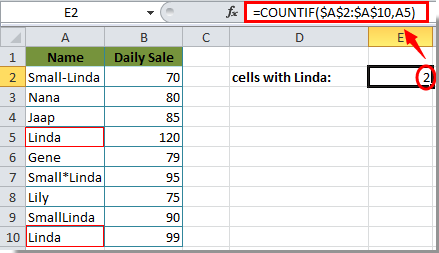
2. Tel het aantal cellen dat een specifieke tekst bevat
Soms wil je het aantal cellen tellen dat een specifieke tekst bevat, bijvoorbeeld wil ik het aantal cellen tellen dat Linda bevat zoals in bovenstaande schermafbeelding te zien is. In dit geval kan het jokerteken * je helpen; dit * jokerteken komt overeen met elk aantal tekens. Doe het volgende:
Om het aantal cellen te krijgen dat de tekst Linda bevat, pas dan deze formule toe: =AANTAL.ALS($A$2:$A$10, "*Linda*") en druk vervolgens op de Enter-toets, en alle cellen die je specifieke tekst bevatten, worden geteld. Zie schermafbeelding:

Ook kun je een celverwijzing in de formule gebruiken in plaats van de gespecificeerde tekst; gebruik dan deze formule: =AANTAL.ALS(A2:A10,"*"&A5&"*") zoals in onderstaande schermafbeelding te zien is:

Opmerking: Je moet het celbereik en de tekst aanpassen aan je eigen behoeften.
Tel cellen met specifieke tekst met Kutools voor Excel
Naast het gebruik van een formule om cellen met tekst te tellen, kun je het hulpprogramma Specifieke Cellen Selecteren gebruiken om snel cellen met specifieke tekst in Excel te tellen en te selecteren.
1. Nadat je Kutools voor Excel hebt geïnstalleerd, klik dan op Kutools > Selecteren > Specifieke Cellen Selecteren.

2. In het dialoogvenster Specifieke Cellen Selecteren selecteer je het celbereik in de Selecteer cellen binnen dit bereik sectie en kies je de Cel optie in de Selecteer type sectie:
(1). Om de cellen met de specifieke tekst Linda te tellen, specificeer dan Is gelijk aan en Linda in de sectie Specificeer type. Zie onderstaande schermafbeelding:
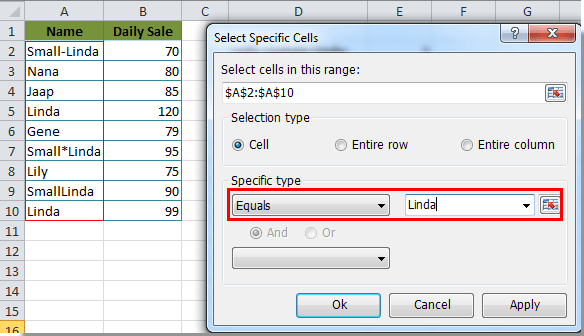
(2). Als je het aantal cellen wilt tellen dat een specifieke tekst bevat, specificeer dan Bevat en Linda in de sectie Specificeer type.
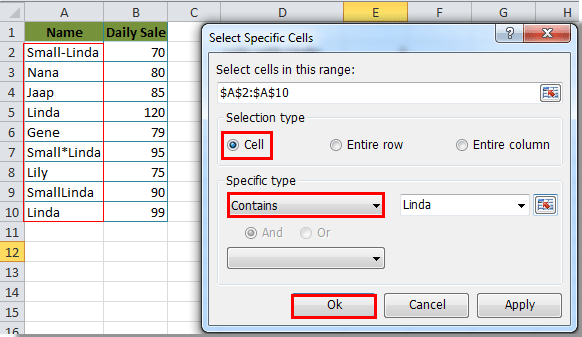
3. Klik vervolgens op OK, en er verschijnt een dialoogvenster Specifieke Cellen Selecteren dat je het totale aantal cellen laat zien dat je wilt. Klik op de knop OK.
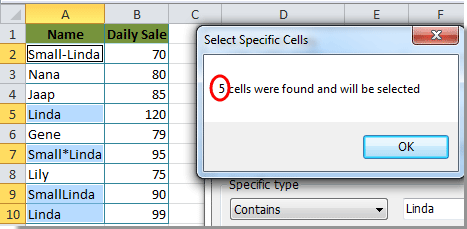
Vervolgens worden alle cellen met Linda erin in het geselecteerde bereik automatisch geselecteerd.
Kutools voor Excel - Boost Excel met meer dan 300 essentiële tools. Geniet van permanent gratis AI-functies! Nu verkrijgen
Demo: Tel cellen met specifieke tekst met Kutools voor Excel
Gerelateerde artikelen:
- Hoe tel je celnummers tussen twee waarden of datums in Excel?
- Hoe tel je het aantal cellen met tekst of een getal in Excel?
- Hoe tel je het aantal keer of het antwoord “Ja” of “Nee” in Excel?
Beste productiviteitstools voor Office
Verbeter je Excel-vaardigheden met Kutools voor Excel en ervaar ongeëvenaarde efficiëntie. Kutools voor Excel biedt meer dan300 geavanceerde functies om je productiviteit te verhogen en tijd te besparen. Klik hier om de functie te kiezen die je het meest nodig hebt...
Office Tab brengt een tabbladinterface naar Office en maakt je werk veel eenvoudiger
- Activeer tabbladbewerking en -lezen in Word, Excel, PowerPoint, Publisher, Access, Visio en Project.
- Open en maak meerdere documenten in nieuwe tabbladen van hetzelfde venster, in plaats van in nieuwe vensters.
- Verhoog je productiviteit met50% en bespaar dagelijks honderden muisklikken!
Alle Kutools-invoegtoepassingen. Eén installatieprogramma
Kutools for Office-suite bundelt invoegtoepassingen voor Excel, Word, Outlook & PowerPoint plus Office Tab Pro, ideaal voor teams die werken met Office-toepassingen.
- Alles-in-één suite — invoegtoepassingen voor Excel, Word, Outlook & PowerPoint + Office Tab Pro
- Eén installatieprogramma, één licentie — in enkele minuten geïnstalleerd (MSI-ready)
- Werkt beter samen — gestroomlijnde productiviteit over meerdere Office-toepassingen
- 30 dagen volledige proef — geen registratie, geen creditcard nodig
- Beste prijs — bespaar ten opzichte van losse aanschaf van invoegtoepassingen